
Па заявах распрацоўнікаў XePlayer працуе ў сістэмах, пачынаючы з Windows XP і сканчаючы Windows 10 (абавязкова патрабуецца уключаная віртуалізацыя VT-x або AMD-v ў BIOSе), астатнія сістэмныя патрабаванні таксама злёгку ніжэй, чым у іншых эмулятараў, напрыклад, дастаткова толькі 1 Гб RAM. І, сапраўды, па адчуваннях ён у дастатковай меры жвавы. Магчыма, гэта варта аднесці да пераваг гэтага рашэння. А пра астатняе падрабязней далей.
Ўстаноўка і запуск XePlayer
Афіцыйны сайт эмулятара - xeplayer.com, аднак не спяшайцеся адпраўляцца і шукаць, дзе менавіта яго там загрузіць: справа ў тым, што на галоўнай старонцы прапануецца вэб-ўсталёўшчык (г.зн. маленькі файл, які пасля запуску загружае сам эмулятар і прапануе якое што ПА у нагрузку), на які лаюцца некаторыя антывірусы і блакуе SmartScreen Windows 10.А калі зайсці на старонку http://www.xeplayer.com/xeplayer-android-emulator-for-pc-download/, там выявіцца цэлых тры кнопкі «Download» - уверсе пад малюначкам, уверсе справа і ўнізе пад тэкстам. Апошняя (ва ўсякім разе, на момант напісання гэтага матэрыялу) дазваляе спампаваць XePlayer ў выглядзе поўнага афлайн-ўсталёўшчыка, які усталёўваецца без якіх-небудзь праблем.
Хоць поўную чысціню праграмы не гарантую: напрыклад, мяне крыху збянтэжыла апавяшчэнне «у выпадку ўзнікнення якіх-небудзь праблем з устаноўкай, адключыце ваш антывірус». Быццам бы ўсё ў парадку, але поўнай упэўненасці няма. Пасля ўстаноўкі запускаем XePlayer і чакаем некаторы час: першы запуск праходзіць даўжэй, чым звычайна, так як ўсталёўваюцца некаторыя дадатковыя кампаненты.
Калі пры запуску вы атрымліваеце сіні экран смерці, а на кампутары ўсталяваная Windows 10 або 8.1, то хутчэй за ўсё справа ў устаноўленых кампанентах Hyper-V. Іх можна выдаліць, а можна часова адключыць, для гэтага запусціце камандную радок ад імя адміністратара і выкарыстоўвайце каманду: bcdedit / set hypervisorlaunchtype off
Пасля паспяховага выканання каманды абавязкова перазагрузіце кампутар, эмулятар павінен запусціцца без памылак. У далейшым, каб зноў ўключыць Hyper-V выкарыстоўвайце тую ж каманду з ключом «on» замест «off».
Выкарыстанне Android эмулятара XePlayer
Калі вы калі-небудзь карысталіся іншымі ўтылітамі для запуску Android пад Windows, інтэрфейс будзе вам вельмі знакам: той жа акно, тая ж панэль з асноўнымі дзеяннямі. Калі якая-небудзь з абразкоў для вас незразумелая, проста паднясіце і затрымаеце паказальнік мышы над ёю: інтэрфейс XePlayer пераведзены на рускую дастаткова добра і праблем паўстаць не павінна.

Таксама рэкамендую зазірнуць у налады (значок шасцярэнькі справа ў радку загалоўка), там вы зможаце наладзіць:
- На ўкладцы «Асноўныя» можна ўключыць Root, а таксама памяняць мову, калі рускі не ўключыўся аўтаматычна.
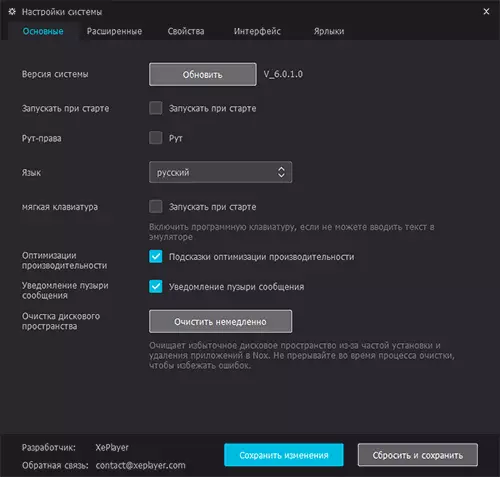
- На ўкладцы «Пашыраныя» можна наладзіць параметры аб'ёму аператыўнай памяці, ядраў працэсара і прадукцыйнасці ў эмулятары. У цэлым ён і з наладамі па змаўчанні працуе гладка, хоць магчыма адна з асноўных прычын таго - далёка не самая новая версія Android (4.4.2).
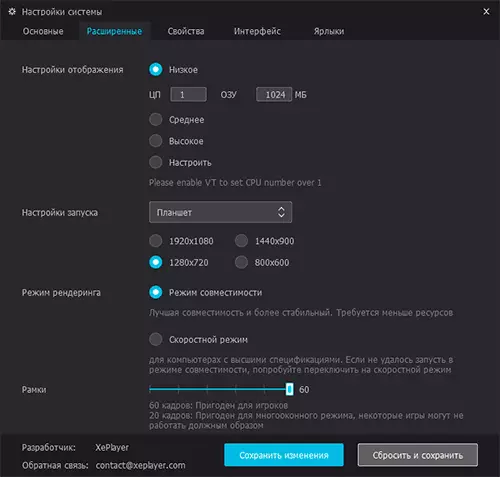
- І, нарэшце, зазірніце на ўкладку «Цэтлікі». Там сабраны гарачыя клавішы для кіравання эмулятарам: імі для некаторых дзеянняў можа апынуцца карыстацца зручней, чым мышшу.
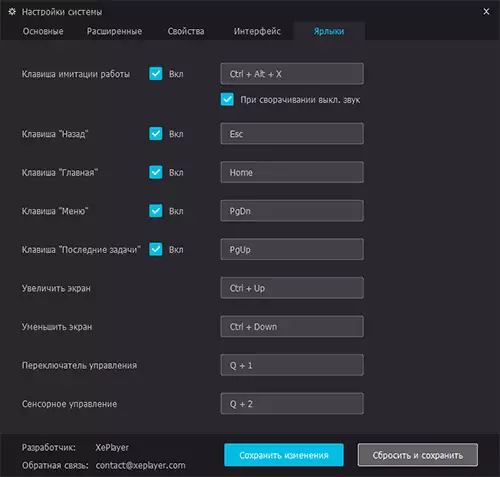
У эмулятары прысутнічае Play Маркет для загрузкі гульняў. Калі няма ахвоты ўводзіць свой рахунак Google у эмулятар, вы можаце спампаваць APK са іншых сайтаў, а затым ўсталяваць іх з дапамогай кнопкі загрузкі APK прыкладанняў у панэлі дзеянняў або проста перацягнуўшы файл на акно эмулятара. Большасць астатніх ўбудаваных «прыкладанняў» ў эмулятары бескарысныя і вядуць на раздзелы афіцыйнага сайта распрацоўніка.
Для гульняў зручнай будзе функцыя налады гарачых абласцей на экране і кіравання імі з клавіятуры. Зноў жа, каб разабрацца ў тым, якія дзеянні дазваляе наладзіць кожны пункт, карыстайцеся падказкамі, якія з'яўляюцца пры затрымцы паказальніка мышы над ім.

І яшчэ адна асаблівасць, якую можна аднесці да пераваг, акрамя таго, што гэта эмулятар з нізкімі сістэмнымі патрабаваннямі: калі ў аналогах для таго, каб уключыць ўвод на рускай мове з клавіятуры даводзіцца разбірацца з наладамі і шукаць шляхі, тут усё ўключаецца аўтаматычна, калі пры ўсталёўцы вы абралі рускую мову: інтэрфейс эмулятара і самой Android «ўнутры», а таксама ўвод на апаратнай клавіятуры - усё на рускай.
Як вынік: гатовы рэкамендаваць да выкарыстання як прадукцыйна і зручнае для рускамоўнага карыстальніка рашэнні для запуску Android на ПК і ноўтбуку, але ўпэўненасці ў поўнай бясшкоднасці XePlayer ў мяне няма.
